De pagina Beheer resources bevat alle resources uit MSF. Focus is vanuit de resource diensten te plannen en beschikbaarheid te beheren.
Belangrijkste functies: het controleren en beheren van de beschikbaarheid, de geplande diensten van de resource, en het kunnen inplannen van een specifieke resource. Verder is het mogelijk om een selectie van resources te benaderen via sms en mail.
Sortering
De lijst met resources is gesorteerd op naam. Of de namen beginnen met de voornaam of de achternaam, hangt af van de waarde in het veld Voorkeur resourcenaam op de pagina Planninginstellingen in MSF. Zie ook Veld Voorkeur resourcenaam.
Kolommen per resource
In de lijst met resources links in het scherm kunt u velden/kolommen toevoegen met aanvullende gegevens van de resource. Zie Velden selecteren (Planningmodule).
Filteren en zoeken
Filteren
Via het tabblad Filters kunt u een of meer filters instellen om een selectie van resources op te vragen. Zie ook Tabblad Filters. Onderaan de pagina ziet u hoeveel resources aan de ingestelde filtering voldoen.
Zoeken
Onderaan de pagina staat een zoekveld. Via dit zoekveld kunt u zoeken in alle getoonde resourcevelden. Dat geldt ook voor flexibele velden (als deze zichtbaar zijn). Zie ook Pagina Selecteer kolommen (Planningmodule).
U kunt in het zoekveld een deel van de zoekterm invullen, bijvoorbeeld een deel van een naam of een nummer. Het is mogelijk om op meerdere zoektermen tegelijk te zoeken. Plaats daartoe een | (sluisteken of pipe) tussen de (delen van) zoektermen. Er wordt dan gezocht naar resources waarin de ene of de andere zoekterm voorkomt, of allebei de zoektermen.
De zoekfunctie is ongevoelig voor diakritische tekens (zoals é en ö), behalve als u een diakritisch teken invoert.
Voorbeeld: Als u bijvoorbeeld als zoekterm 'ne' invoert, wordt zowel 'René' als 'Renee' gevonden. Voert u een zoekterm met een diakritisch teken in, dan wordt exact gezocht. Dus met de zoekterm 'né' wordt wel 'René' gevonden, maar geen 'Renee'.
Standaard zoekvelden
Op enkele velden kunt u ook zoeken zonder dat ze zichtbaar zijn. Dat geldt voor het resourcenummer en het telefoonnummer van de resource. Het telefoonnummer betreft de velden Telefoon (vast) en Telefoon (mobiel) op de resourcekaart.
Informatie over de resource
Als u uw muisaanwijzer op de naam van een resource plaatst, opent een tooltip met informatie over de resource.
Opmerking: Is op de pagina Instellingen van de planningmodule de optie Toon mouseovers met planninginformatie alleen als de CTRL-toets wordt ingedrukt ingeschakeld, dan worden tooltips alleen getoond als u ook op de Ctrl-toets drukt. Zie ook Pagina Instellingen (Planningmodule).
De tooltip kan onder meer de volgende gegevens bevatten:
- de status van de resource
- de vestiging van de resource
- achter Gepland: de periode waarin de resource is ingepland. Hierbij tellen alleen diensten mee:
- waarop de resource is ingepland met een status waarin de optie Meetellen in gepland aantal is aangevinkt. Is op de planningstatus de optie Meetellen in gepland aantal aangevinkt, maar is op die status de planningfase Aangemeld of Voorgesteld van toepassing, dan worden diensten alleen meegeteld als ze betrekking hebben op vandaag of de toekomst (dus niet als ze in het verleden liggen). Zie ook Meetellen in gepland aantal, en
- die binnen de planninghorizon vallen. Als de:
- eerste datum waarop de resource is ingepland binnen 28 dagen na het begin van de planninghorizon ligt, staat voor de datum het teken < ter indicatie dat de resource mogelijk ook buiten de planninghorizon is ingepland. Zie ook Begin planninghorizon.
- laatste datum waarop de resource is ingepland binnen 28 dagen voor het einde van de planninghorizon ligt, staat achter de datum het teken > ter indicatie dat de resource mogelijk ook buiten de planninghorizon is ingepland. Zie ook Einde planninghorizon.
- achter Te plannen arbeidsomvang: als op het contract van de resource een vaste arbeidsomvang van toepassing is (met een arbeidsomvang per week, 4 weken of maand), dan toont dit veld hoeveel van die arbeidsomvang nog ingepland moet worden binnen de arbeidsomvangsperiode.
Nog te plannen aantal uren aan arbeidsomvang = aantal uren arbeidsomvang van de resource – al geplande aantal uren in de arbeidsomvangsperiode
Zie Kolom Te plannen arbeidsomvang (uren/periode) welke geplande uren hierbij meetellen. - de planningpool(s) waarin de resource is opgenomen, zie ook Planningpools.
- contactinformatie
- contractinformatie
- de kenmerken die bij de resource zijn ingesteld. Zie ook Resourcekenmerken. Kenmerken met een start- en/of einddatum worden alleen getoond als ze binnen de geselecteerde periode in de planningmodule vallen. Kenmerken zonder start- en/of einddatum worden altijd getoond.
- wanneer en door wie een bericht (e-mail, sms of webnotificatie) naar de resource is gestuurd. In geval van een e-mail of webnotificatie wordt het onderwerp getoond en in geval van een sms het eerste deel van het bericht. Zie ook Pagina Communiceer (Planningmodule).
Ziekte
Is de resource ziek en is er een verzuimregistratie vastgelegd in MSF, dan is een roze balk zichtbaar tijdens de verzuimperiode:

Als u uw muisaanwijzer op de balk plaatst, ziet u een tooltip over de verzuimmelding. De tooltip toont ook het percentage dat van toepassing is op de betreffende dag. Is de resource volledig ziek, dan is het percentage 100%. Is de resource gedeeltelijk ziek, dan ziet u het bijbehorende percentage.
Opmerking: Is op de pagina Instellingen van de planningmodule de optie Toon mouseovers met planninginformatie alleen als de CTRL-toets wordt ingedrukt ingeschakeld, dan worden tooltips alleen getoond als u ook op de Ctrl-toets drukt. Zie ook Pagina Instellingen (Planningmodule).
Zwangerschapsverlof of aanvullend geboorteverlof
Heeft de resource zwangerschapsverlof of aanvullend geboorteverlof (en is daarvoor een verzuimregistratie vastgelegd in MSF), dan wordt een lichtpaarse balk getoond tijdens de verlofperiode, net als bij verlof (zie hierna). Als u uw muisaanwijzer op de balk plaatst, dan staat in de tooltip dat de resource zwangerschapsverlof of aanvullend verlof heeft.
Opmerking: Is op de pagina Instellingen van de planningmodule de optie Toon mouseovers met planninginformatie alleen als de CTRL-toets wordt ingedrukt ingeschakeld, dan worden tooltips alleen getoond als u ook op de Ctrl-toets drukt. Zie ook Pagina Instellingen (Planningmodule).
Verlof
Heeft de resource een verlofregistratie met een status die is ingesteld in het veld Verlofstatus filter op de pagina Planninginstellingen, dan is een lichtpaarse balk zichtbaar tijdens de verlofperiode:

Inkomensgarantie arbeidsmigrant
Is de inkomensgarantie arbeidsmigrant van toepassing voor de resource, dan is een okergele balk zichtbaar tijdens de inkomensgarantieperiode. Zie ook Pagina Inkomensgarantie arbeidsmigrant.
Opmerking: Is er een overlap met ziekte of verlof, dan hebben ziekte en verlof voorrang en wordt tijdens de ziekte-of verlofperiode de roze of lichtpaarse balk getoond.

Tooltip
Als u uw muisaanwijzer op de balk plaatst, dan ziet u een tooltip met meer informatie over de inkomensgarantie. Namelijk:
- dat de resource een inkomensgarantie heeft en tot welke datum, en
-
hoe groot het urentekort is en op welke datum dat is berekend. Het urentekort is een indicatie hoe groot de achterstand aan verloonde uren op de inkomensgarantie is. Dit wordt alleen getoond als:
- het rapport Inkomensgarantie arbeidsmigrant na afloop van een loonperiode is uitgevoerd (zie ook Rapport Inkomensgarantie arbeidsmigrant), en vervolgens
- de rapportagetabel Rapportage contractgegevens is uitgevoerd en gevuld. Daarvoor moet een taakwachtrijproces zijn ingesteld dat periodiek wordt bijgewerkt. Zie Pagina Rapportage contractgegevens. Deze rapportagetabel haalt gegevens uit het rapport Inkomensgarantie arbeidsmigrant, namelijk het verschil tussen de velden Fulltime WML tussenstand en Uitbetaald loon van de voorgaande loonperiode. Als de taakwachtrijpost bijvoorbeeld op woensdag van week 10 wordt uitgevoerd, dan haalt deze de gegevens uit het rapport Inkomensgarantie arbeidsmigrant voor de loonperiode van week 9. Het opgehaalde bedrag wordt vervolgens gedeeld door het bruto uurloon. Het bruto uurloon (all-in) wordt bepaald door het cumulatief uitbetaald loon op looncomponent INKGAR_LOON te delen door het totaal aantal verloonde uren op looncomponent INKGAR_LOON (over alle eerder verzamelde loonberekeningen van de resource).
U kunt het urentekort en de datum waarop dat berekend is ook zien door de kolommen Urentekort op inkomensgarantie arbeidsmigrant en Urentekort op inkomensgarantie arbeidsmigrant berekend op toe te voegen aan deze pagina. Zie ook Pagina Selecteer kolommen (Planningmodule).
Opmerking: Is op de pagina Instellingen van de planningmodule de optie Toon mouseovers met planninginformatie alleen als de CTRL-toets wordt ingedrukt ingeschakeld, dan worden tooltips alleen getoond als u ook op de Ctrl-toets drukt. Zie ook Pagina Instellingen (Planningmodule).
Beschikbaarheid
Resources kunnen in de agenda op de resourceportal aangeven wanneer ze wel of niet beschikbaar zijn. Het is ook mogelijk om de (on)beschikbaarheid in te voeren in de planningmodule. Zie ook Pagina Beschikbaarheid (Planningmodule).
Als de (on)beschikbaarheid is opgegeven, is in de opgegeven tijdstippen een gekleurd balkje zichtbaar met de tekst 'Niet beschikbaar' of 'Beschikbaar'. De kleur is afhankelijk van de opgegeven reden. Zie ook Pagina Beschikbaarheidsreden lijst. Als de reden niet is ingevuld is het balkje rood in geval van afwezigheid en groen in geval van beschikbaarheid.
Informatie over de beschikbaarheid
Als u uw muisaanwijzer op de naam van een beschikbaarheidsitem plaatst, opent een tooltip met informatie over de aangebrachte wijzigingen.
Opmerking: Is op de pagina Instellingen van de planningmodule de optie Toon mouseovers met planninginformatie alleen als de CTRL-toets wordt ingedrukt ingeschakeld, dan worden tooltips alleen getoond als u ook op de Ctrl-toets drukt. Zie ook Pagina Instellingen (Planningmodule).
Een resource inplannen
Vanuit deze pagina kunt u een resource inplannen op een dienst. Zoek allereerst de resource in de lijst, zie ook Filteren en zoeken. Vervolgens kunt u kiezen hoe u de resource wilt inplannen:
- Klik in de resourceregel op de dag waarop u de resource wilt inplannen. Het tijdstip maakt niet uit, als u maar niet op een al geplande dienst klikt. Klik op de actiebalk in de tab Resource op de knop Inplannen.
- Klik in de resourceregel met uw rechtermuisknop op de dag waarop u de resource wilt inplannen. Het tijdstip maakt niet uit, als u maar niet op een al geplande dienst klikt. Kies in het uitklapmenu voor Inplannen.
De pagina Geplande taak opent. Zie verder Pagina Geplande taak (Planningmodule).
Ingepland op een dienst
Als een resource is ingepland op een dienst, ziet u per ingepland tijdstip een gekleurd blokje. De kleur is afhankelijk van de status van de geplande resource. De naam van het bedrijf staat in de gekleurde blokjes.
Tooltip
Als u uw muisaanwijzer op zo'n gekleurd blokje plaatst, opent een tooltip met meer informatie
De tooltip kan onder meer de volgende gegevens bevatten:
- gegevens over de inplanning:
- de begin- en eindtijd
- de effectieve duur (het aantal uur zonder pauze)
- de status van de geplande resource met daarachter in hoofdletters de waarde uit het veld Planningfase die in de planningstatusregel is ingesteld. Zie ook Planningstatus.
- de afstand vanaf het huisadres naar de werklocatie
- of de resource carpool nodig heeft. Zie ook Carpooling in de planningmodule.
- een bericht voor de resource(s) en/of klant als deze is ingevoerd. Zie ook Pagina Dienstdag (Planningmodule) en Pagina Wijzig opmerking (Planningmodule).
- een opmerking voor de planner als deze is ingevoerd. Zie ook Pagina Dienstdag (Planningmodule) en Pagina Wijzig opmerking (Planningmodule).
Waarschuwingsicoontjes bij conflicten
Zie Waarschuwingsiconen bij conflicten in ingeplande diensten (Planningmodule).
Knoppen op de actiebalk
Via de knoppen en velden op de actiebalk kunt u diverse acties uitvoeren. Onderstaand overzicht zal nog verder worden aangevuld.
Tabblad Home

|
Dag |
Via deze knop stelt u de periode in op 1 dag. Als u op de knop Dag klikt en een datum kiest, wordt alleen die dag zichtbaar. Via de knop |

|
Week |
Via deze knop stelt u de periode in op 1 week. Als u op de knop Week klikt en een datum kiest, worden de dagen van die week zichtbaar. Een weekoverzicht start altijd op maandag. Via de knop |

|
Maand |
Via deze knop stelt u de periode in op 1 maand. Als u op de knop Maand klikt en een maand kiest, worden de dagen van die maand zichtbaar. Een maandoverzicht start altijd op de eerste dag van de maand. Via de knop |

|
Aangepast | Wilt u in plaats van een dag, week of maand een andere periode instellen, dan kunt u dat via deze knop doen. Zie Een aangepaste periode instellen in de planningmodule. |
|
Sneltoets: Ctrl+pijl-links |
Terug |
Via deze knop navigeert u naar de vorige periode. Is de knop Dag geselecteerd, dan gaat u naar de vorige dag, is de knop Week geselecteerd, dan gaat u naar de vorige week, enz. Hoe ver terug u kunt gaan, is afhankelijk van de instelling in het veld Begin planninghorizon in de pagina Planninginstellingen in MSF. |
|
Sneltoets: Ctrl+pijl-rechts |
Verder |
Via deze knop navigeert u naar de volgende periode. Is de knop Dag geselecteerd, dan gaat u naar de volgende dag, is de knop Week geselecteerd, dan gaat u naar de volgende week, enz. Hoe ver u kunt gaan, is afhankelijk van de instelling in het veld Einde planninghorizon op de pagina Planninginstellingen in MSF. |
|
Sneltoets: F12 |
Vandaag | Als een dag of periode wordt getoond die niet de huidige is, opent u via deze knop snel de huidige dag of periode. |

|
Taken | Indien geselecteerd, toont deze knop de ingeplande taken en diensten van de geselecteerde resources. Zie ook Beheer taken (Planningmodule). |

|
Uren |
Alleen zichtbaar als de knop Taken is geselecteerd. Als de knop Uren is geselecteerd, is in elke dienst het aantal gevraagde uren (onder het aantal gevraagde resources) en het aantal geplande uren (onder het aantal ingeplande resources) zichtbaar. Deze knop is standaard geselecteerd als op de pagina Planninginstellingen het veld Verberg uren niet is ingeschakeld. Zie ook Veld Verberg uren. |
Tabblad Filters

|
Opgeslagen filters |
Hebt u een of meerdere filters ingesteld en wilt u die vaker gebruiken, dan kunt u deze opslaan via deze knop. Een volgende keer kunt u het opgeslagen zoekfilter eenvoudig opvragen, ook via deze knop. |

|
Bedrijfseenheid |
Via deze knop kunt u resources filteren op de bedrijfseenheid van hun contract. Klik op de knop, selecteer de gewenste bedrijfseenheid of bedrijfseenheden en klik op de knop Als dit filter actief is, staat de achtergrond van deze knop blauw en het icoon wit weergegeven. Opmerking: Als een resource meerdere contracten heeft bij verschillende bedrijfseenheden, wordt de resource gevonden als u op een van deze bedrijfseenheden of al deze bedrijfseenheden filtert. Maakt u in zo'n geval een projectresource aan vanuit de planning, dan wordt op de projectresourcekaart nog geen bedrijfseenheid ingevuld. Zie ook Projectresources aanmaken of aanpassen vanuit de planningmodule .
|

|
Pool |
Via deze knop kunt u resources filteren op de planningpool(s) waar ze aan gekoppeld zijn. Als de velden Bedrijfsnr., Projectnr. of Vestiging in minimaal 1 planningpool zijn gevuld, kunt u ook filteren op deze velden. U kunt in deze velden:
Als een of meer planningpools zijn gekoppeld aan planningtaken t.b.v. ploegenroosters, dan kunt u ook filteren op roosterploegen. Klik op de knop, vul de gewenste filtervelden (indien van toepassing), selecteer de gewenste planningpool(s) en klik op de knop Filter toepassen. Als u eerst een of meer planningpools selecteert en daarna filtervelden instelt, dan blijven de geselecteerde planningpools zichtbaar, ook al voldoen ze niet aan de filters. Als dit filter actief is, staat de achtergrond van deze knop blauw en het icoon wit weergegeven. De instellingen in de filtervelden Bedrijf, Project, Vestiging en Roosterploegen worden niet bewaard als u de pagina sluit. Zie ook Pagina Planningpools. |
|
|
Status | Via deze knop kunt u resources filteren op hun status. Klik op de knop, selecteer de gewenste status(sen) en klik op de knop Filter toepassen. U kunt alleen kiezen uit de statussen die zijn ingesteld in het veld Resourcestatus filter op de pagina Planninginstellingen van MSF. Zie ook Veld Resourcestatus filter.
Als dit filter actief is, staat de achtergrond van deze knop blauw en het icoon wit weergegeven. Voor resources kunt u meerdere statussen inrichten op de pagina Resourcestatus van MSF, als u daar rechten voor hebt. |

|
Contractfase |
Via deze knop kunt u resources filteren op contractfase. Klik op de knop, selecteer de gewenste contracfase(n) en klik op de knop
Als dit filter actief is, staat de achtergrond van deze knop blauw en het icoon wit weergegeven. Opmerking: Als een resource meerdere contracten heeft bij verschillende bedrijfseenheden, wordt de resource gevonden als u op een van deze bedrijfseenheden of al deze bedrijfseenheden filtert. Maakt u in zo'n geval een projectresource aan vanuit de planning, dan wordt op de projectresourcekaart nog geen bedrijfseenheid ingevuld. Zie ook Projectresources aanmaken of aanpassen vanuit de planningmodule .
|
|
|
Voertuig Huis | Via deze knop kunt u resources filteren op het feit of ze wel of niet zijn ingepland op een voertuig of huis of dat er een huisaanvraag voor ze aanwezig is (d.w.z. dat ze nog ingepland moeten worden op een huis). U moet daarvoor eerst op deze knop klikken zodat de mogelijke filteropties openklappen en vervolgens de gewenste filtering instellen. Zie hierna. |
 optie Voertuig optie Voertuig  |
Voertuig Huis Voertuig - alle dagen |
Wilt u alleen resources zien die alle dagen zijn ingepland op een voertuig in de geselecteerde planningperiode, klik dan op sommige dagen en geen dagen (zodat deze knoppen wit worden en alle dagen blauw blijft) en klik op  Filter toepassen. Filter toepassen. |
 optie Voertuig optie Voertuig  |
Voertuig Huis Voertuig - sommige dagen |
Wilt u alleen resources zien die sommige dagen zijn ingepland op een voertuig in de geselecteerde planningperiode, klik dan op alle dagen en geen dagen (zodat deze knoppen wit worden en sommige dagen blauw blijft) en klik op  Filter toepassen. Filter toepassen. |
 optie Voertuig optie Voertuig  |
Voertuig Huis Voertuig - geen dagen |
Wilt u alleen resources zien die alle dagen of sommige dagen zijn ingepland op een voertuig in de geselecteerde planningperiode, klik dan op geen dagen (zodat alle dagen en sommige dagen blauw blijven en geen dagen wit is) en klik op Wilt u alleen resources zien die geen enkele dag zijn ingepland op een voertuig in de geselecteerde planningperiode, klik dan op alle dagen en sommige dagen (zodat deze knoppen wit worden en geen dagen blauw blijft) en klik op |
 optie Huis optie Huis  |
Voertuig Huis Huis - alle dagen |
Wilt u alleen resources zien die alle dagen zijn ingepland op een huis in de geselecteerde planningperiode, klik dan op sommige dagen en geen dagen (zodat deze knoppen wit worden en alle dagen blauw blijft) en klik op  Filter toepassen. Filter toepassen. |
 optie Huis optie Huis  |
Voertuig Huis Huis - sommige dagen |
Wilt u alleen resources zien die sommige dagen zijn ingepland op een huis in de geselecteerde planningperiode, klik dan op alle dagen en geen dagen (zodat deze knoppen wit worden en sommige dagen blauw blijft) en klik op  Filter toepassen. Filter toepassen. |
 optie Huis optie Huis  |
Voertuig Huis Huis - geen dagen |
Wilt u alleen resources zien die alle dagen of sommige dagen zijn ingepland op een huis in de geselecteerde planningperiode, klik dan op geen dagen (zodat alle dagen en sommige dagen blauw blijven en geen dagen wit is) en klik op Wilt u alleen resources zien die geen enkele dag zijn ingepland op een huis in de geselecteerde planningperiode, klik dan op alle dagen en sommige dagen (zodat deze knoppen wit worden en geen dagen blauw blijft) en klik op |
 optie Huisaanvraag optie Huisaanvraag  |
Voertuig Huis Huisaanvraag - alle dagen |
Wilt u alleen resources zien voor wie op alle dagen in de geselecteerde planningperiode een huisaanvraag aanwezig is, klik dan op sommige dagen en geen dagen (zodat deze knoppen wit worden en alle dagen blauw blijft) en klik op  Filter toepassen. Filter toepassen. |
 optie Huisaanvraag optie Huisaanvraag  |
Voertuig Huis Huisaanvraag - sommige dagen |
Wilt u alleen resources zien voor wie op sommige dagen in de geselecteerde planningperiode een huisaanvraag aanwezig is, klik dan op alle dagen en geen dagen (zodat deze knoppen wit worden en sommige dagen blauw blijft) en klik op  Filter toepassen. Filter toepassen. |
 optie Huisaanvraag optie Huisaanvraag  |
Voertuig Huis Huisaanvraag - geen dagen |
Wilt u alleen resources zien voor wie op alle dagen of sommige dagen in de geselecteerde planningperiode een huisaanvraag aanwezig is, klik dan op geen dagen (zodat alle dagen en sommige dagen blauw blijven en geen dagen wit is) en klik op Wilt u alleen resources zien voor wie op geen enkele dag in de geselecteerde planningperiode een huisaanvraag aanwezig is, klik dan op alle dagen en sommige dagen (zodat deze knoppen wit worden en geen dagen blauw blijft) en klik op |
|
|
Planstatus | Via deze knop kunt u resources filteren op hun ingeplande status. Klik op de knop, selecteer de gewenste status(sen) en klik op de knop  Filter toepassen. Als een resource in de planningperiode op 1 of meer diensten is ingepland met een ingestelde status, dan wordt de resource getoond. Filter toepassen. Als een resource in de planningperiode op 1 of meer diensten is ingepland met een ingestelde status, dan wordt de resource getoond.
Als dit filter actief is, staat de achtergrond van deze knop blauw en het icoon wit weergegeven. Voor ingeplande resources kunt u meerdere statussen inrichten op de pagina Planningstatus van MSF, als u daar rechten voor hebt. Zie ook Planningstatus. |
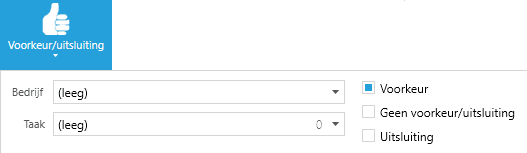
|
Voorkeur/uitsluiting |
Bij een resource kan worden vastgelegd dat een bedrijf voorkeur heeft voor de resource of de resource juist wilt uitsluiten. Zie ook Pagina Planning uitsluiting / voorkeur. Via deze knop kunt u hierop filteren. Klik op de knop om de gewenste filtering in te stellen. Wilt u alleen resources zien waar een voorkeur voor is ingesteld, schakel dan de optie Voorkeur in. Wilt u alleen resources zien waar een uitsluiting voor is ingesteld, schakel dan de optie Uitsluiting in. Wilt u resources zien waarvoor geen voorkeur of uitsluiting is ingesteld, schakel dan de optie Geen voorkeur/uitsluiting in. U kunt ook meerdere opties inschakelen. Desgewenst kunt u ook een bedrijf en taak kiezen om specifieker te filteren. Er zijn 3 situaties mogelijk:
|

|
Inkomensgarantie arbeidsmigrant |
Toont alleen resources voor wie in de getoonde periode de inkomensgarantie arbeidsmigrant van toepassing is. Dat is het geval als:
Opmerking: Als op de pagina Inkomensgarantie arbeidsmigrant van de resource meerdere records staan (voor verschillende bedrijfseenheden), dan wordt uitgegaan van de regel met de laatste einddatum. Is in de regel geen einddatum ingevuld, dan wordt een technische einddatum berekend, namelijk als:
Zie ook Pagina Inkomensgarantie arbeidsmigrant en Veld Lengte peilperiode. |

|
Naam |
Via dit filterveld kunt u zoeken op de naam, het nummer of telefoonnummer van de resource. Het telefoonnummer betreft de velden Telefoon (vast) en Telefoon (mobiel) op de resourcekaart. Er wordt niet gezocht in de velden Telefoon (zakelijk) en Telefoon (zakelijk mobiel). U kunt in dit filterveld:
|

|
Plaats |
Via dit filterveld kunt u zoeken op de plaatsnaam van de resource. U kunt in dit veld:
|

Sneltoets: Shift+F5 |
Verwijder filter |
Zijn een of meerdere filters toegepast en wilt u dit ongedaan maken, klik dan op deze knop. Als er geen filter is ingesteld, is deze knop inactief. |

Sneltoets: F5 |
Filter toepassen |
Stel een of meerdere zoekcriteria/filters in via de zoekopties en klik op deze knop om de zoekopdracht uit te voeren. Als een of meerdere filters actief zijn, is in de blauwe balk het icoon |
Tabblad Resource
|
|
Open resourcekaart |
Via deze knop opent u de kaart van de geselecteerde resource in MSF. Zie ook Resource.
Mysolution Recruitment (MSR)Als u gebruikmaakt van de koppeling met MSR, kunt u via deze knop het bijbehorende record in MSR (in Salesforce) openen. Voorwaarde is dat de pagina Salesforce-instellingen is ingericht, waarbij het veld Sync. plaatsing vanuit planning is geactiveerd. Zie ook Pagina Salesforce-instellingen.
Mapping instellenSelecteer bij Crm entiteit de waarde Resource en in Crm Veld de waarde Primaire sleutel. Voeg voor elke resource een nieuwe regel toe met in het veld Externe waarde het MSR ID en in het veld Waarde het resourcenummer uit MSF. |

|
Resource opmerking | Via deze knop kunt u een opmerking toevoegen. Deze is zichtbaar in de tooltip bij de geplande resource op de pagina Beheer taken. Zie ook Opmerking bij resource (Planningmodule). |
|
|
Communiceer |
Via deze knop kunt u een e-mailbericht, sms of webnotificatie sturen naar de geselecteerde resource(s). Het is ook mogelijk om een resource te bellen, als daarvoor een applicatie is geïnstalleerd. Zie ook Pagina Communiceer (Planningmodule). |

|
Beschikbaarheid | Via deze knop kunt u aangeven of een resource wel of niet beschikbaar is of de opgegeven (on)beschikbaarheid wijzigen of verwijderen. Zie ook Pagina Beschikbaarheid (Planningmodule). |

|
Inplannen | Via deze knop kunt u een resource inplannen op een dienst. Zie ook Een resource inplannen en Pagina Geplande taak (Planningmodule). |

|
Wijzig |
Deze knop is actief als u een geplande dienst van een resource hebt geselecteerd. Via deze knop opent u de pagina Resource inplannen, waarin u de geplande resource kunt wijzigen. Zie ook Pagina Resource inplannen (Planningmodule). |

|
Interactie |
Deze knop is actief als u een geplande dienst van een resource hebt geselecteerd. Via deze knop kunt u aan een dag opmerkingen/meldingen toevoegen voor een resource. Zie ook Pagina Interactie toevoegen (Planningmodule). |

|
Communiceer | Deze knop is actief als u een geplande dienst van een resource hebt geselecteerd. Via deze knop kunt u een e-mailbericht, sms of webnotificatie sturen. Het is ook mogelijk om een resource te bellen, als daarvoor een applicatie is geïnstalleerd. Zie ook Pagina Communiceer (Planningmodule). |

|
Open projectresourcekaart |
Deze knop is actief als:
Via deze knop kunt u de bijbehorende projectresourcekaart in MSF openen. Voorwaarde is dat op de pagina Salesforce-instellingen de optie Open projectresource in MSF is geactiveerd. Zie ook Veld Open projectresource in MSF.
Mysolution Recruitment (MSR)Als u gebruikmaakt van de koppeling met MSR, kunt u via deze knop het bijbehorende record in MSR (in Salesforce) openen. Voorwaarde is dat de pagina Salesforce-instellingen is ingericht, waarbij de optie Open projectresource in MSF niet is geactiveerd. |

|
Wijzig beschikbaarheid | Deze knop is actief als u een (on)beschikbaarheid selecteert. Via deze knop kunt u de (niet-)beschikbaarheid wijzigen. Zie Pagina Beschikbaarheid (Planningmodule). |

|
Verwijder beschikbaarheid |
Deze knop is actief als u een (on)beschikbaarheid selecteert. Via deze knop opent u de pagina Verwijder beschikbaarheid. Zie Beschikbaarheid uitgebreid verwijderen (Planningmodule) en Pagina Beschikbaarheid (Planningmodule). |
Zie ook
Terminologie Mysolution Planning
Sneltoetsen in Mysolution Planning
 Verder gaat u naar de volgende dag, via de knop
Verder gaat u naar de volgende dag, via de knop  Terug naar de vorige dag.
Terug naar de vorige dag.

 zichtbaar.
zichtbaar.